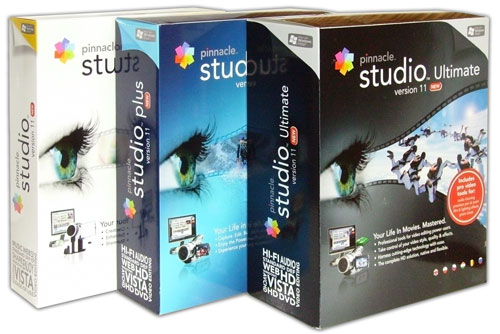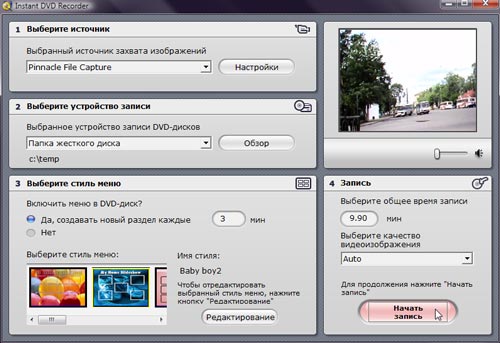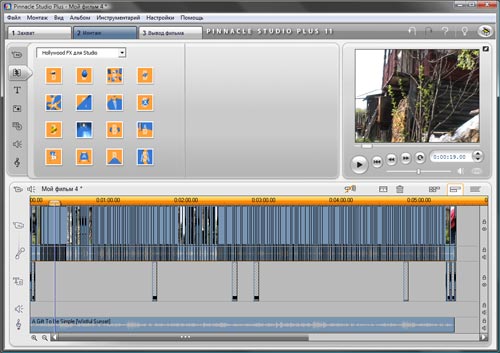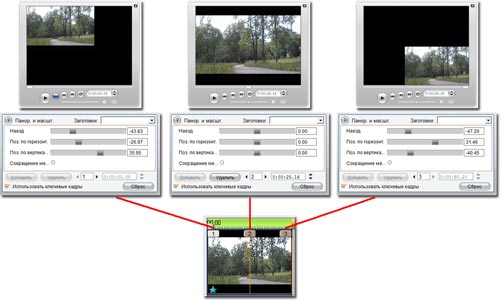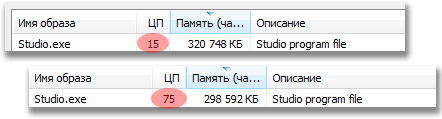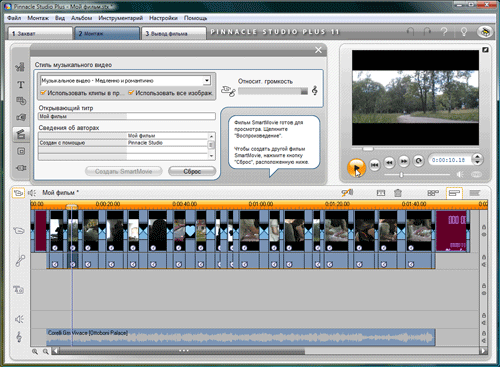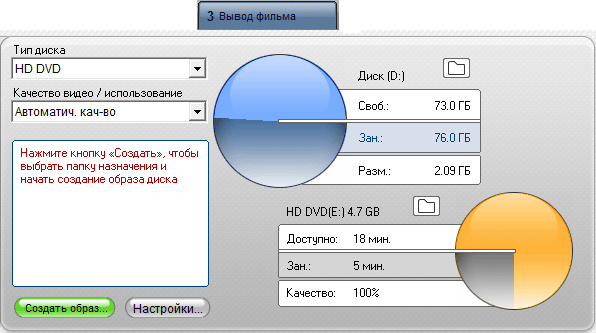В июне 2007 года в России начались официальные продажи новой версии любимейшего многими домашними монтажерами пакета: Pinnacle Studio 11. Событие значимое, пошел второй десяток, отметить необходимо!
Что за нововведения приготовил нам разработчик, какие полезные новшества привнесены в очередную версию пакета? Первое (и главное), на что всегда хочется надеяться, — это увеличение стабильности работы. Сложный вопрос. Сложный как для разработчика, так и для любителя помечтать: исключительной стабильностью может похвастаться разве что Блокнот Windows, да и то до тех пор, пока ему не скормишь многомегабайтный текстовый файл.
Начиная с десятой версии Studio, строится на движке, взятом у старшего брата — профессионального видеоредактора Liquid. Что означает этот факт? Конечно, потенциальное увеличение стабильности (профессионалу некогда любоваться сообщениями об ошибках, регулярно перезагружая рабочую станцию) и быстроты работы. Одновременно с этим не хочется, чтобы вместе с движком передались и все остальные, присущие профессиональным пакетам особенности, такие, как исключительная требовательность к входным и выходным форматам видео и звука или необходимость знать и помнить несметное количество сочетаний клавиш. Кроме того, любителю нежелательно давать такой инструмент, как легко изменяемое построение интерфейса рабочей области: домашний монтажер по незнанию или неосмотрительности легко может сдвинуть какую-нибудь важную панель так, что потом не сумеет ее отыскать.
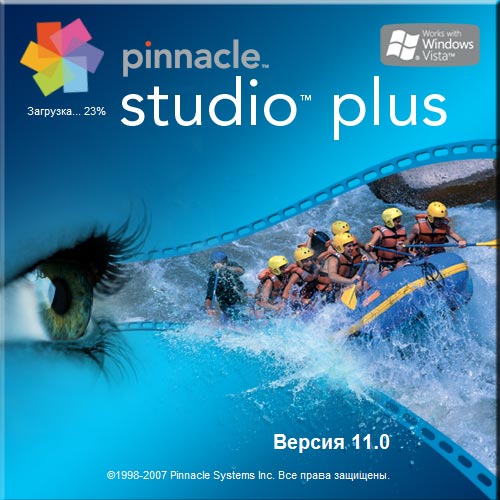
- Состав пакета
- Системные требования
- Основы монтажа
- Вывод в файл или на ленту
- Сравнительная таблица возможностей версий
Нет, любительский видеоредактор не должен пугать начинающего непонятными пиктограммами, вкладками и сочетаниями клавиш; нельзя, чтобы пользователь то и дело встречал сервисные сообщения об отказе импортировать тот или иной тип файла (знакомая многим фраза "File type does not support"). Наоборот: программа должна доставлять удовольствие, а не вгонять в тоску. Также нельзя забывать о еще одной важной составляющей: удобном и быстром способе реализации фантазии. Профессионал кропотливо создает эффект старого кино, вбивая цифры в настройки фильтра. Любитель в отличие от мастера, не должен оперировать математическими символами, создавая какой-либо эффект — ему необходимо видеть вносимые изменения, видеть мгновенно, а не ждать результата промежуточного рендеринга.
Создатель программы, предназначенной для любительской работы, обычно снабжает продукт средствами, позволяющими разнообразить возможности пользователя. В роли таких средств могут выступать дополнительные материалы, заготовки эффектов, шрифты, модули и плагины (plug-in, небольшая программа, подключаемая к основной).
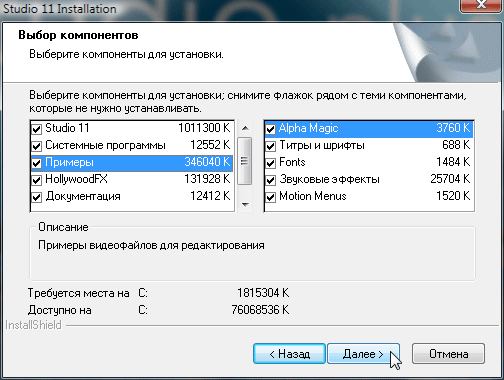
На рисунке выше можно видеть обширный список компонентов, из которых состоит Studio 11 Ultimate (количество компонентов, из которых состоит каждая из трех версий 11-й Studio, различно; в сравнительной таблице приведены основные различия). Но это — компоненты программы, а ведь фантазеру-любителю подавай что-нибудь необыкновенное. Pinnacle припасла целых три (проверить — есть ли в составе остальных двух студий) дополнительно устанавливаемых модуля (аскетично настроенным пользователям использовать их совершенно необязательно, особенно, если их монтаж представляет собой элементарную резку/склейку файлов).
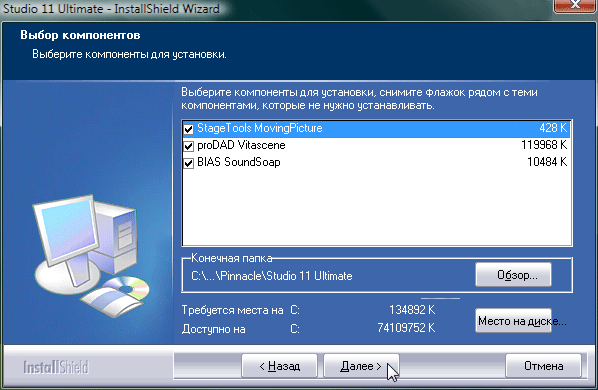
Модуль StageTools MovingPicture предназначен для функции горизонтального кадрирования и изменения масштаба статичной картинки (не видео!), это довольно удобное, распахивающееся на весь экран окно. Инструментов здесь практически нет (только масштабирование и сдвиг статичной картинки по горизонтали или вертикали), зато работа с ключевыми точками организована исключительно просто.

proDAD Vitascene достаточно подробно описан в статье Александра Иванова (ссылка). Жаль, конечно, что данный вариант дистрибутива предназначен только для работы в Studio — иначе его можно было бы использовать и в других редакторах, если вы в них работаете.
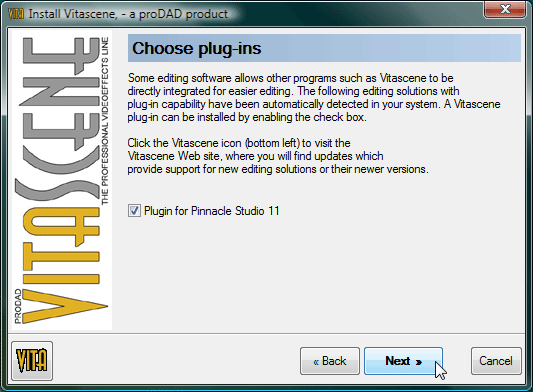
Последний модуль BIAS SoundSoap Pinnacle Edition используется для более тщательной очистки звука от посторонних включений (шумов). Возможности его не так велики, и вряд ли способны поразить воображение пользователя, не видевшего программ обработки звука. Однако нужно отдать должное разработчикам данного модуля — за простым двухкнопочным интерфейсом скрывается довольно мощный инструмент, профессионально вычищающий звук от аналогового "шипения" или жужжания кинематики камеры.
Имейте ввиду — данный плагин, хоть и предупреждает при запуске Studio, что будет работать только в режиме ограничения, отсутствует среди доступных фильтров. Лишь после ввода регистрационного ключа (данный ключ напечатан на упаковке с диском) этот SoundSoap появится в списке звуковых эффектов.
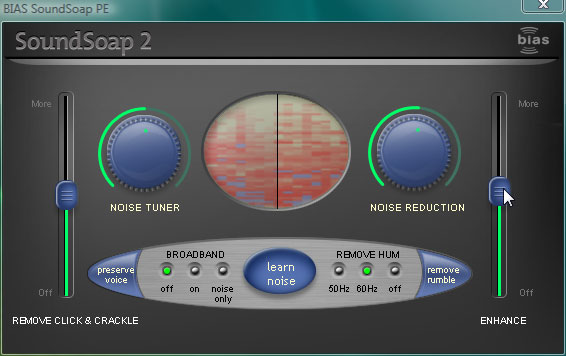
Глубокое удовлетворение (иначе не скажешь) и предвкушение интересной работы вызывает содержимое ставшего хорошей традицией прилагаемого диска Bonus-DVD.

Есть где разбежаться и вновь сбежаться глазам, верно? Чего только Adorage Magic, ProDAD Vitascene и ProDAD Heroglyph стоят — эти сборники эффектов с удовольствием используют и профессионалы.
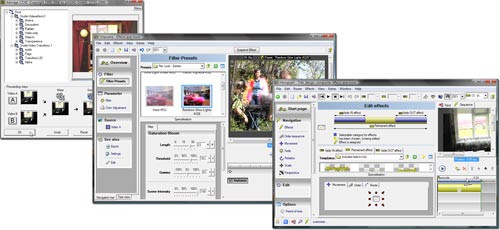
Однако мы слегка забежали вперед: перед приобретением и установкой Studio рекомендуется удостовериться, соответствует ли ваш ПК предъявляемым требованиям. А они не очень гуманны (хотя те, кто регулярно проводит апгрейд домашнего компьютера, следующие строки могут не читать).
Первое и главное: если вы хотите видеть работающими многие полезные функции, озаботьтесь подключением к Интернет, и не блокируйте попытки Studio "достучаться" до родного сервера.
Для работы программы в операционной системе XP SP2 понадобится процессор Intel Pentium или AMD Athlon с частотой не ниже 1,8 ГГц, в то время как рекомендуемая частота еще выше: 2,4 ГГц. Объем оперативной памяти, установленной в ПК, должен быть не менее 512 МБ (рекомендуется 1 ГБ). А если вы устанавливаете программу в Windows Vista, требования вырастают: Intel Pentium или AMD Athlon 2,4 ГГц (или двуядерный с частотой 1,6 ГГц), и 1 ГБ оперативной памяти (рекомендуется 2 ГБ). Не забываем о видеокарте, память которой будет задействована во время просчета видеоэффектов: минимумом является 64 МБ, при таком объеме вы сможете редактировать видео стандартных (PAL) разрешений. Увы, о редактировании новомодного HD в этом случае можно не думать. Если ваша видеокарта обладает полезной нагрузкой в виде 128 МБ памяти, то и в этом случае вы будете ограничены в возможностях: HD 720 i/p — и точка! Полностью свободными от ограничений можно считать обладателей видеоускорителя с 256 МБ памяти на борту: в таком случае дозволяется редактировать и "настоящее" HD-видео 1080 i/p. И снова не забываем об операционной системе: в Windows Vista карточки с 128 мегабайтами хватит лишь на редактирование видео стандартных (PAL) разрешений, зато 256 мегабайт полностью развязывают руки — редактируйте, что угодно!
Еще один недостаток — на этот раз он адресуется владельцам видеокарт Quadro: при работе с этими картами всегда используется на 16 мегабайт меньше, чем находится на карте (эти 16 МБ карта резервирует для собственных нужд). Поэтому, как не жаль, но 256-мегабайтная видеокарта Quadro не в состоянии обработать видео с разрешением большим, чем 720 i/p.
В "запущенных" случаях — когда используются графические ускорители, не имеющие собственной памяти — отредактировать видео высокой четкости не получится, только лишь стандартного.
Последние месяцы забавно наблюдать, как, обгоняя друг друга, разработчики видеомонтажных пакетов спешно встраивают в продукты поддержку формата AVCHD. Этот новый формат основан на столь сложных методах компрессии данных, что для одной распаковки (декодирования) и проигрывания такого файла требуется компьютер немалой мощности. А монтаж... Полюбуемся на минимальные требования к компьютеру, который вы решите заставить монтировать AVCHD в Pinnacle Studio: Intel Core 2 Duo 2,4 ГГц или аналогичный AMD; 1,5 Гб ОЗУ (для Windows Vista требуется 2 Гб); видеокарта, совместимая с DirectX 9 и памятью объемом 256 Мб. Внушает? К редактированию в Studio такого "хитрого" формата, как AVCHD, мы еще вернемся, а пока...
После довольно продолжительной процедуры инсталляции пакета, прилагаемого Bonus-DVD и обновлений, на рабочем столе появятся два ярлыка.

Первый из них запускает Studio, второй — ведет к обозревавшемуся модулю Instant DVD Recorder. Этот модуль практически не изменился, да и что там менять? Краткость — сестра таланта, а данный модуль отвечает этой истине.
Перейдем к основным правилам монтажа в Studio. Правилам? Здесь нет правил, разработчик специально не установил жестких рамок, ограничивающих пользователя.
Каждая из операций может производиться в любой удобный пользователю момент времени (читай — в моменты "просветлений", когда монтажер неожиданно вспоминает о ненастроенном еще эффекте или не вставленном переходе где-то в начале проекта). Единственное "ограничение", от которого никуда не деться, — наличие трех основных этапов работы: Захват, Монтаж и Вывод фильма. Да и ограничением это назвать невозможно — скорее, упорядочение.
Было бы неразумным подробно, вплоть до каждого движения мышью, описывать ход работы в Studio. Во-первых, это невозможно, ведь у каждого человека имеется свой, особенный стиль работы (даже такой несложной и не требующей специальных знаний). Не зря Pinnacle так беспокоится о новичке: столь подробных справочных систем еще поискать! Пожалуй, главное, на что следует обратить внимание новичку, приобретшему Studio Plus или Ultimate, — возможность редактирования параметров эффектов на основе ключевых точек. Рисунок ниже наглядно объясняет принцип работы с ключевыми точками на примере панорамирования с одновременным сдвигом кадра.
Для лентяев, в Studio предусмотрен режим автоматического создания клипов: называется он SmartMovie, и запустить его работу можно сразу по окончании захвата — достаточно отметить флажком нужный пункт.
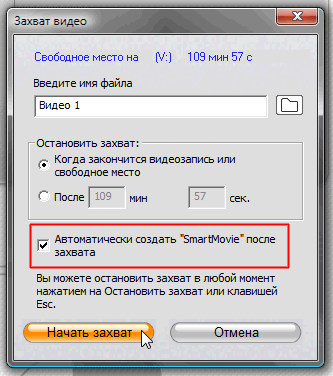
Помимо захвата всегда существовал и иной способ наполнить проект материалом: импорт видео. Производится он на вкладке "Монтаж", а не на "Захвате", как логично было бы предположить. Особых премудростей здесь нет, импорт видео производится незаметно для пользователя — достаточно выбрать папку на жестком диске, где находится ваше видео. К слову, ни рисунке далее — содержимое папки с файлами *.m2ts — те самые AVCHD файлы, полученные с видеокамеры SONY HDR-SR7 (кстати, обманывать программу липовыми переименованиями файлов из *.m2ts в *.mpg не нужно — Studio, не морщась, импортирует видео с расширением *.m2ts).
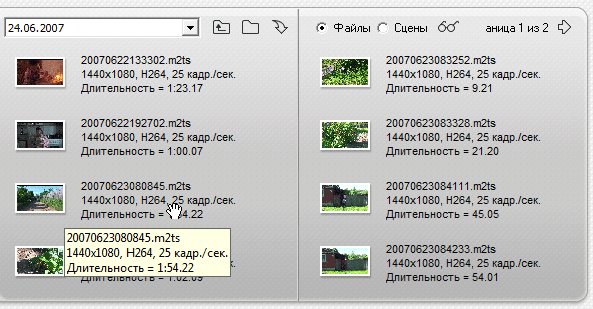
Хотелось бы признаться в искреннем недоумении вперемешку с восхищением, которое испытал автор, увидев, как работает данная программа с этими тяжелыми на подъем файлами. Видимо, сказался доведенный до ума движок фонового просчета видео: без намека на "тормоза" или, тем паче, "зависания" — и это при работе с AVCHD! Правда, и процессор был все это время загружен не менее, чем на 75% (в то время, как при работе со стандартным PAL загрузка процессора редко поднималась выше 20%).
После того, как захваченный или импортированный материал разбит на сцены и размещен на тайм-линии, пользователь может подобрать музыкальное сопровождение к будущему фильму. Коллекция музыки включает все возможные настроения и стили, найдутся здесь и композиции в стиле кантри, и классические мелодии.

Кнопка "Создать SmartMovie" запускает недолгий процесс сортировки и перемешивания сцен на тайм-линии, подгонки общей длительности видео (путем изменения скорости проигрывания отдельных сцен) к длительности выбранного звука.

В итоге недолгой работы пользователь увидит "готовый к употреблению" динамичный (или наоборот, романтически плавный — в зависимости от выбранного режима) клип, сцены в котором плавно сменяются случайно выбранными переходами. Это — идеальное решение для тех частых случаев, когда строгая хронология подачи материала необязательна (пример: бытовая сценка детского праздника, или стрижка газона).
Ничто не мешает перейти к последнему важному этапу: экспорту видео. Но только не в случае с DVD-видео, ведь мы еще не сделали "обложку" — запоминающееся меню с навигацией. Шаблонов (заготовок) таких меню в программе более чем достаточно, а если учесть, что каждый шаблон можно видоизменить, то и количество их вырастает до бесконечности.
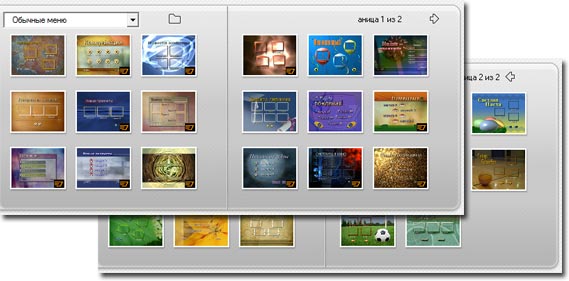
Выбрав шаблон, щелкните по нему дважды, и в появившемся окне не забудьте отметить флажком нужный пункт — иначе фильм будет прокручиваться бесконечно, а в меню можно будет выйти, лишь нажав определенную кнопку на пульте управления DVD-проигрывателем.
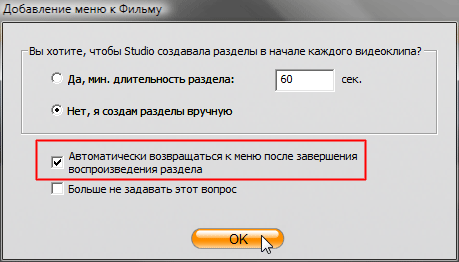
Обещанный редактор шаблонов меню: как видно на рисунке далее, видоизменяется практически всё, от стилей шрифтов до расположения и обрамления кнопок.
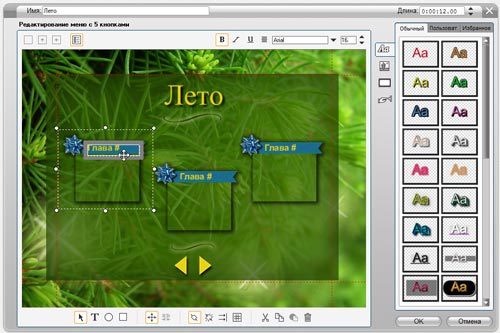
После того, как вы "поколдовали" с оформлением меню, не забудьте расставить главы, заодно переименовав их во что-то более осмысленное — кому понравится сухое "Глава 1", "Глава 2"? Обратите внимание и на пункт "Эскизы с движением" — если отметить его флажком, то кнопки превратятся в маленькие экраны, где станет проигрываться видео, содержащееся в данной главе.
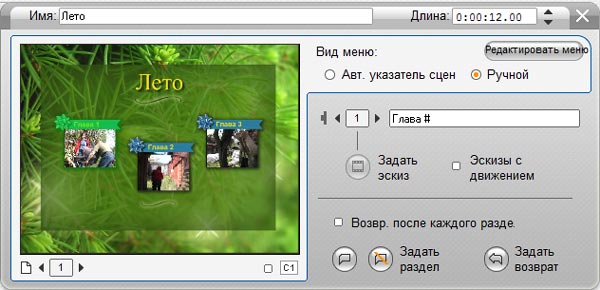
Наконец, настала пора переходить на вкладку "Вывод фильма".
Здесь будет уместно заглянуть в основные настройки диска. Тут все зависит от того, что за видео было импортировано в проект, и какой диск вы хотели бы видеть в результате вашей работы. Но не спешите сразу записывать фильм на оптический носитель!
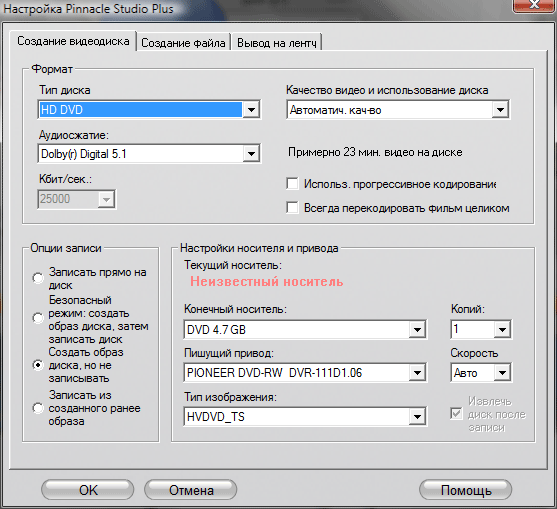
Домашние пользователи, преуспевшие в любительском монтаже, испытали "прелести" потерь времени и данных. Зачастую (в зависимости от необходимости перекодировки видеоматериала), Studio довольно долго производит просчет и авторинг с одновременным созданием образа диска. Согласитесь — жутко обидно потерять несколько часов ожидания впустую только из-за внезапного отключения электричества, или по вине некачественной оптической "болванки", по недогляду помещенной в DVD-привод.
Так что не рискуйте, и выберите оптимальный вариант: "Создать образ диска, но не записывать". Лишь после того, как на жестком диске появится папка с образом диска или файлами DVD-видео, следует проверить работоспособность созданного меню, отсутствие рассинхронизации в фильме и записывать на оптический носитель.
Сравним возможности версий программы (более подробное сравнение приводится на странице Studio 11) — мы опустим очевидные параметры, такие, как "Простое редактирование видео", нас интересуют лишь наиболее критичные из них:
Pinnacle Studio 11 | Pinnacle Studio Plus 11 | Pinnacle Studio Ultimate 11 | |
Работа в Windows Vista | + | + | + |
Авторинг DVD-видео дисков | + | + | + |
Работа с HDV и AVCHD, авторинг дисков HD DVD | + | + | |
PiP, Chroma-Key, настройка эффектов по ключевым кадрам | + | + | |
Наличие кодека Dolby 5.1, дополнительные плагины для работы со звуком и статичными изображениями (Pan&Zoom) | + | ||
Зеленое полотно для съемок с последующей обработкой фильтром Chroma-Key | + |
Как видим, Pinnacle Studio 11 является базовой, или, иначе — урезанной версией пакета. В отличие от Plus, здесь отсутствует возможность работы с форматами HDV и AVCHD, отсутствуют некоторые эффекты. А по сравнению с Ultimate-версией Studio 11 лишена встроенного многоканального Dolby 5.1, пары плагинов и зеленого полотна.
Однако, прежде чем покупать Plus или Ultimate — подумайте, а будут ли когда-нибудь востребованы вами все эти ключевые кадры, дополнительные плагины, возможность работы с новейшими форматами видео (которые широко распространятся еще не скоро)?. Не говоря о такой "полезной в хозяйстве" вещи, как зеленое полотно, съемку на фоне которого можно без труда превратить в забавные коллажи (см. Обзор Pinnacle MovieBox Plus USB).
Думаете, понадобится все вышеперечисленное? Решать, как всегда, вам!